QR-Codes (Quick Response) machen es einfach, eine Webseite zu scannen und zu besuchen, eine Telefonnummer anzurufen, eine Nummer zu Kontakten hinzuzufügen und sogar WLAN-Passwörter zu teilen! Dadurch entfällt das lästige Merken und Eintippen langer URLs oder Texte.
Du scannst einfach den QR-Code mit deinem iPhone und zack, es bringt dich zu besagter Webseite. Schon gespannt? Lassen Sie mich Ihnen zeigen, wie Sie einen QR-Code mit Ihrem iPhone oder iPad scannen.
So scannen Sie einen QR-Code mit der iPhone-Kamera-App
Öffnen Sie Kamera.Wählen Sie nach hinten gerichtete Kamera aus.Richten Sie die Kamera richtig auf denQR-Code, den Sie auf Ihrem Computerbildschirm, auf Papier, in einer Broschüre, in einer Schachtel usw. sehen paar Sekunden.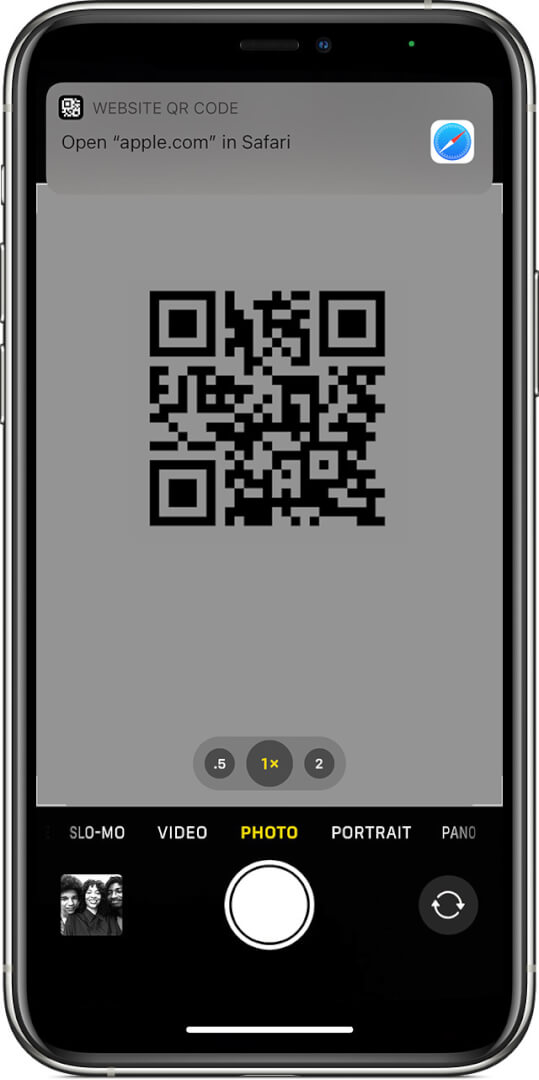 Tippe auf Benachrichtigung, die oben angezeigt wird. Fun Fact: Ich habe versucht, einen QR-Code mit der vorderen Selfie-Kamera zu scannen. Es funktioniert nicht.
Tippe auf Benachrichtigung, die oben angezeigt wird. Fun Fact: Ich habe versucht, einen QR-Code mit der vorderen Selfie-Kamera zu scannen. Es funktioniert nicht.
Hinweis: Wenn beim Scannen eines QR-Codes keine Benachrichtigung eingeblendet wird, öffnen Sie die App Einstellungen und tippen Sie auf Kamera. Stellen Sie als Nächstes sicher, dass der Schalter für QR-Codes scannen aktiviert ist.
Fügen Sie einen QR-Code-Scanner zum Kontrollzentrum hinzu
Öffnen Sie das iPhone Einstellungen-App und tippen Sie auf Kontrollzentrum. Scrollen Sie nach unten und tippen Sie auf das grüne +-Symbol für Code-Scanner. Sie haben diese Verknüpfung erfolgreich zum Kontrollzentrum hinzugefügt. Rufen Sie als Nächstes das Kontrollzentrum auf.
Wischen Sie dazu auf einem iPhone mit Face ID von der oberen rechten Ecke nach unten. Wischen Sie auf dem iPhone mit der Home-Taste vom unteren Bildschirmrand nach oben. Tippen Sie auf Code-Scanner-Symbol und zeigen Sie damit auf einen QR-Code. Sie gelangen automatisch zur entsprechenden Seite.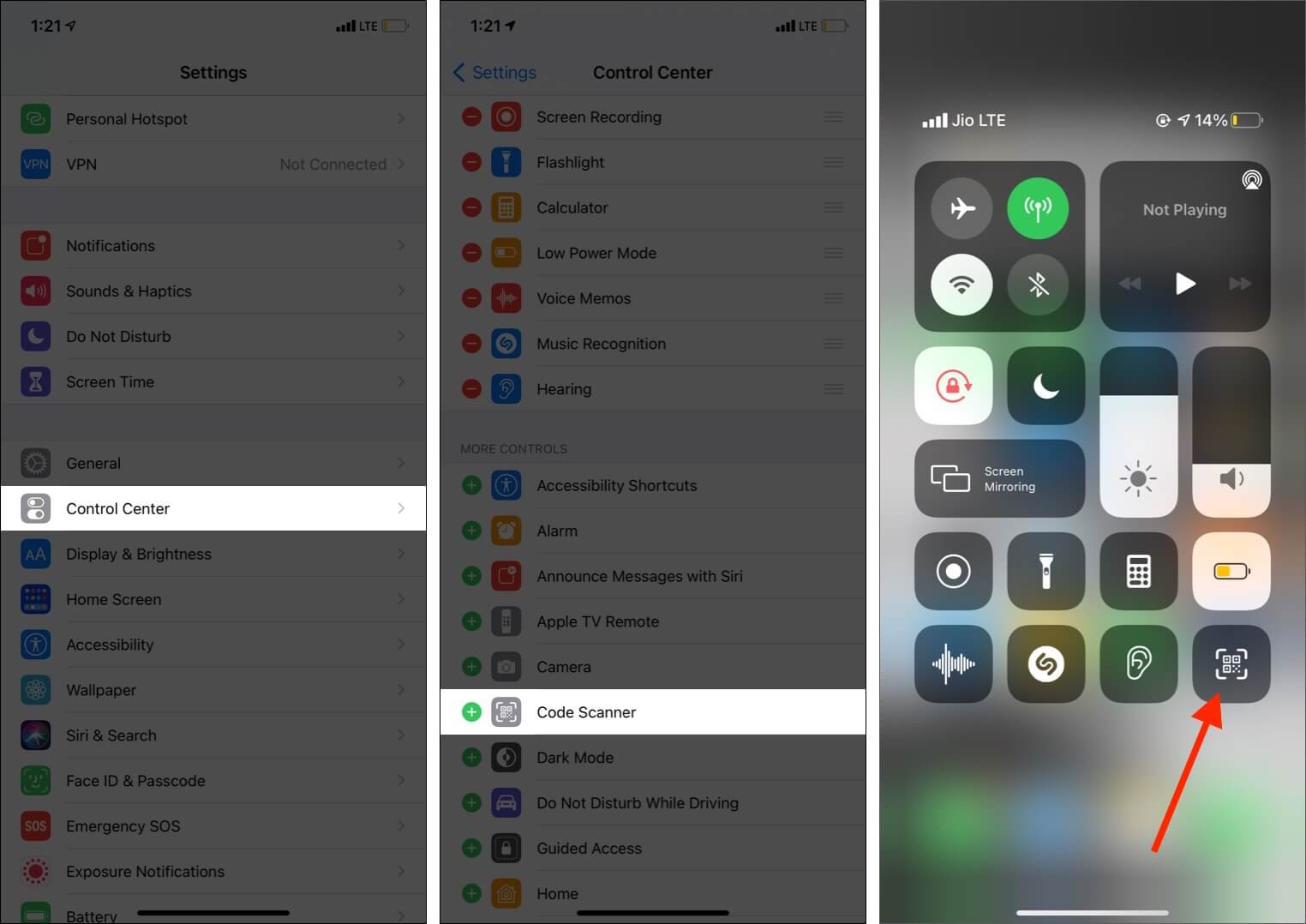
So scannen Sie einen QR-Code mit der Wallet-App auf dem iPhone
Die iPhone Wallet-App kann auch QR-Codes für Bordkarten, Coupons, Tickets usw. scannen. Dazu:
Tippen Sie oben im Abschnitt”Pässe”auf das +-Symbol. Tippen Sie als Nächstes auf Code scannen, um eine Karte hinzuzufügen. 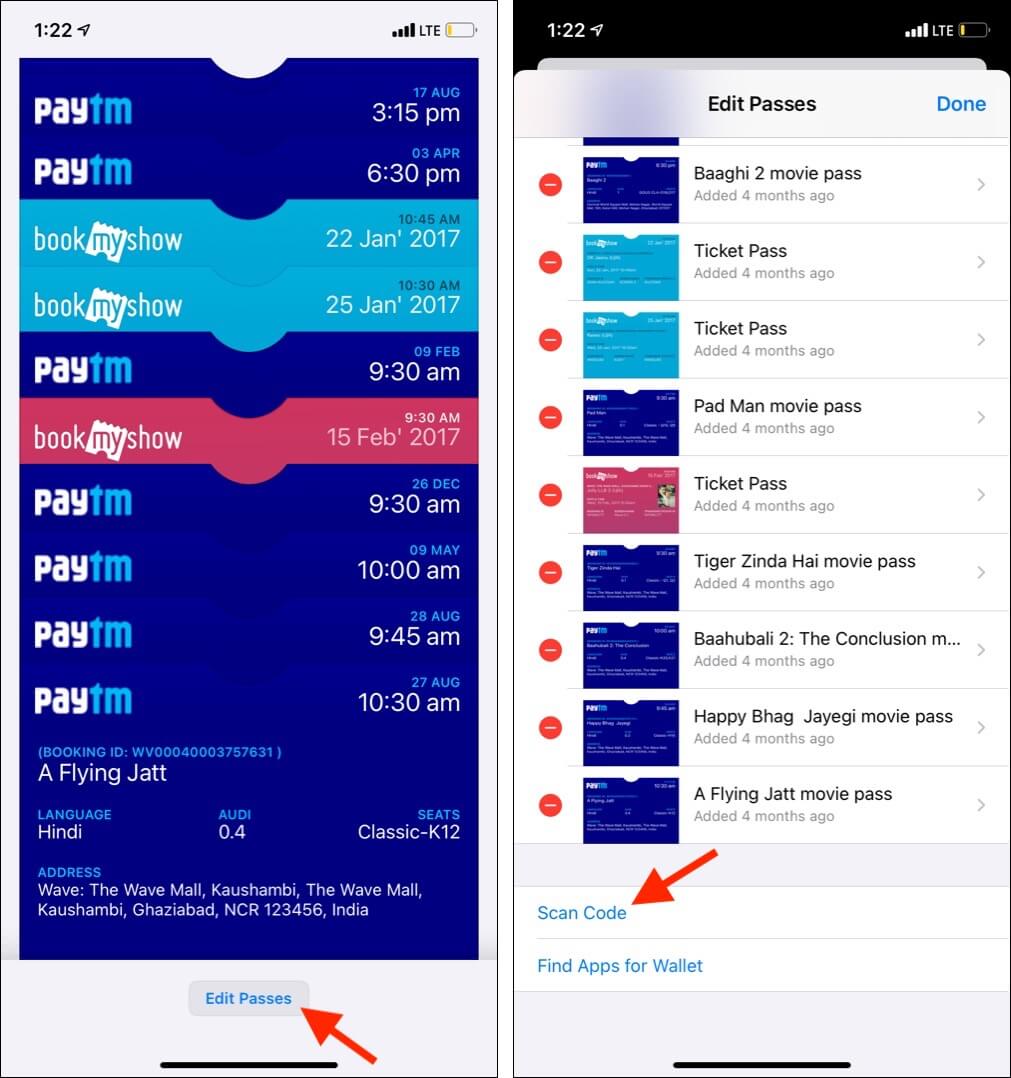
Hinweis: Wenn Sie das +-Symbol nicht sehen, scrollen Sie in Ihren Pässen nach unten und tippen Sie auf Pässe bearbeiten. Scrollen Sie nach unten und tippen Sie auf Code scannen. (Dadurch wird die Kamera-App geöffnet.)
Verwenden Sie QR-Code-Scanner von Drittanbietern für iOS
Ehrlich gesagt benötigen Sie keine separate App zum Scannen QR-Codes als integrierte Lösungen von iOS und iPadOS sind hervorragend. Code-Scanner-Apps von Drittanbietern können jedoch einige praktische Funktionen hinzufügen, z. B. das Speichern eines Verlaufs aller von Ihnen gescannten Codes. Sie können auch eigene QR-Codes erstellen. Wenn Sie also von diesen Optionen begeistert sind, empfehlen wir Ihnen hier die QR-Code-Apps:
QR-Code-Leser und QR-ScannerQR-Code-und Barcode-ScannerQR-Code-Lesegerät – QrScan
Hinweis: Wir haben eine Liste der besten Barcode-und QR-Code-Scanner-Apps für Sie Versuchen. Probieren Sie sie aus.
So verwenden Sie Chrome zum Scannen von QR-Codes auf Ihrem iPhone
Drücken Sie auf dem iPhone-Startbildschirm oder in der App-Bibliothek lang auf Chrome app. Tippen Sie auf QR-Code scannen.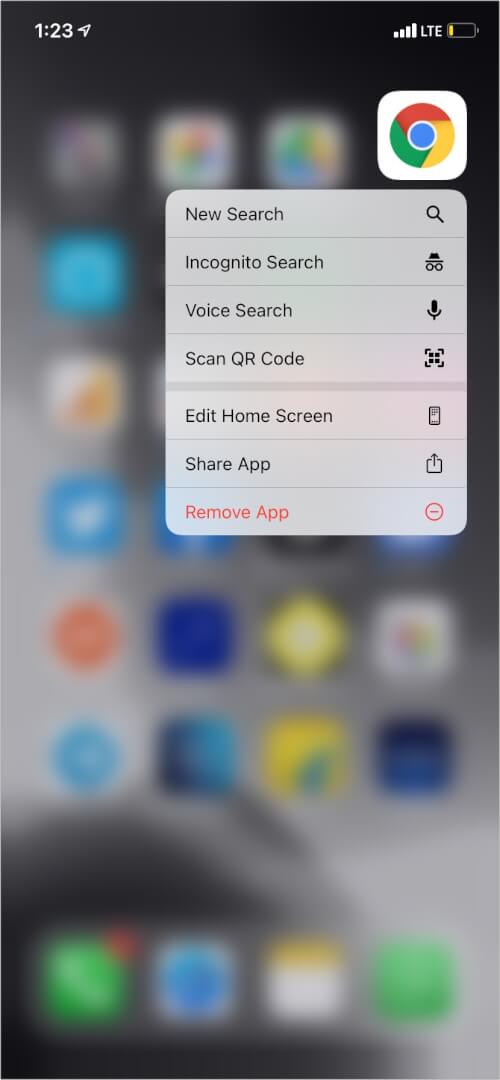 Gestatten Sie der App, auf die Gerätekamera zuzugreifen und sie auf einen QR-Code zu richten.
Gestatten Sie der App, auf die Gerätekamera zuzugreifen und sie auf einen QR-Code zu richten.
Bonus-Tipp: So erstellen Sie QR-Codes schnell mit Ihrem Computer
Jetzt kennen Sie mehrere Möglichkeiten, einen QR-Code zu scannen. Aber was ist, wenn Sie einen Code erstellen möchten? Nun, es ist einfach. Sie können einen QR-Code für Ihre Kontaktdaten wie E-Mail-ID oder Telefonnummer, Webseite usw. erstellen. Dadurch können Benutzer diesen QR-Code einfach scannen und auf die Informationen zugreifen!
Mein Büro-Mac und mein iPhone haben verschiedene Apple-IDs. Daher kann ich keine Kontinuitätsfunktionen verwenden, um Verbindungen zwischen Geräten zu öffnen. Wann immer ich also einen App-Link oder eine Webseite öffnen muss, die auf dem Bürocomputer auf meinem iPhone geöffnet ist, erstelle ich schnell einen QR-Code und scanne ihn mit meinem Telefon.
Die Möglichkeiten sind grenzenlos. Hier ist eine einfache und kostenlose Möglichkeit, QR-Codes zu erstellen.
Besuchen Sie the-qrcode-generator.com auf Ihrem Computer, Tab oder iPhone. Wählen Sie nach Bedarf URL, Kontakt, Telefon usw. aus. Ich wähle „URL“. Fügen Sie die gewünschte URL ein und Sie sehen sofort den QR-Code auf der rechten Seite. Sie können diesen QR-Code zur späteren Verwendung herunterladen, z. B. ausdrucken, oder scannen.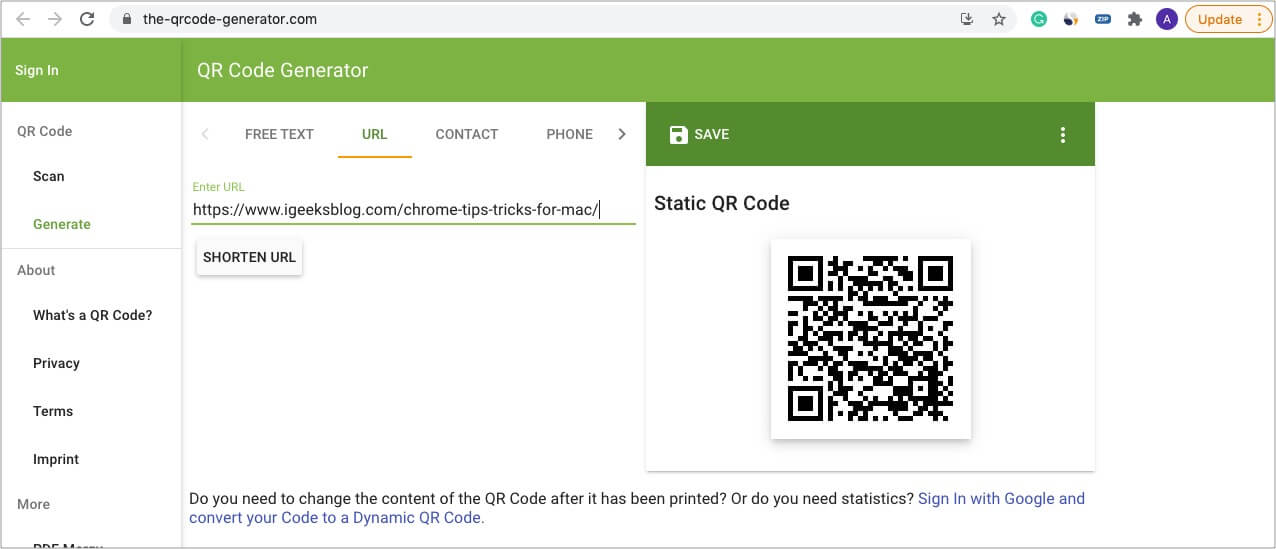
FAQs
F. Können Sie einen QR-Code ohne App scannen?
Sie können einen QR-Code scannen, ohne dass eine Drittanbieter-App erforderlich ist. Sie benötigen jedoch die integrierte Kamera-App oder die Code-Scanner-Verknüpfung.
F. Verfügt das iPhone über einen integrierten QR-Scanner?
Ja. Die eingebaute iPhone-Kamera kann QR-Codes scannen. Darüber hinaus können Sie auch die Wallet-App oder die Control Center-Verknüpfung verwenden, um QR-Codes zu scannen.
F. Welche iPhones können QR-Codes scannen?
Alle iPhones mit iOS 11 und höher können QR-Codes mit der integrierten Kamera-App und anderen im obigen Artikel erwähnten Methoden scannen.
Wenn Sie das Scannen von QR-Codes in der iPhone-App Einstellungen deaktiviert haben → Kamera können Sie keine QR-Codes scannen. Stellen Sie sicher, dass Sie es aktivieren.
Im Folgenden sind dies alle Möglichkeiten, wie Sie QR-Codes auf iOS oder iPadOS scannen können. Die Methoden sind einfach und intuitiv und bieten jedem das einfache Scannen von Codes. Wenn Sie weitere Fragen haben, können Sie diese gerne im Kommentarbereich unten stellen.
Sie werden auch viel Freude beim Lesen haben: